ps打造淡雅的黄绿沙滩人物图片
来源:photoshop联盟
作者:大眼仔~旭
学习:954人次
淡雅色也比较常用,画面比较特别。调色的时候要控制好色彩浓度,最好先把图片的整体色调调均匀后再润色,这可以可以更好的保持淡雅的风格。
原图

最终效果


1、打开照片,按Ctrl+ J 复制一层,为人物进行简单的磨皮处理,方法自选,效果如下图。
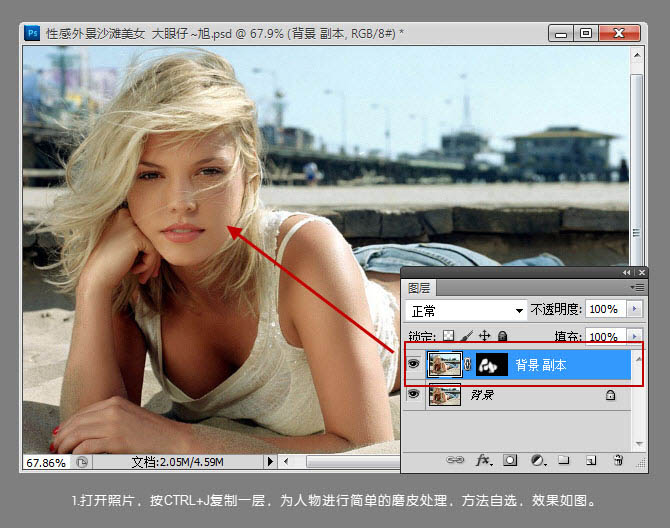
2、新建一个图层,简单的对人物脸部上的一些细节用修补工具进行处理,这样避免后面因调色二造成局部变黑。
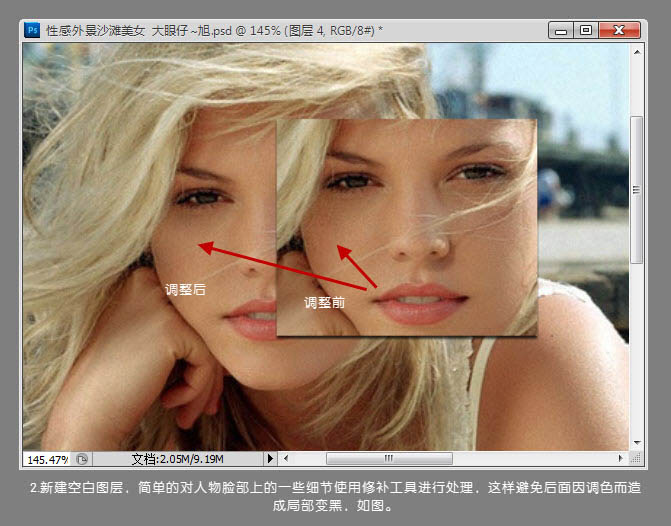
3、创建可选颜色调整图层,选择红色,这一步是调整人物肤色,参数及效果如下图。
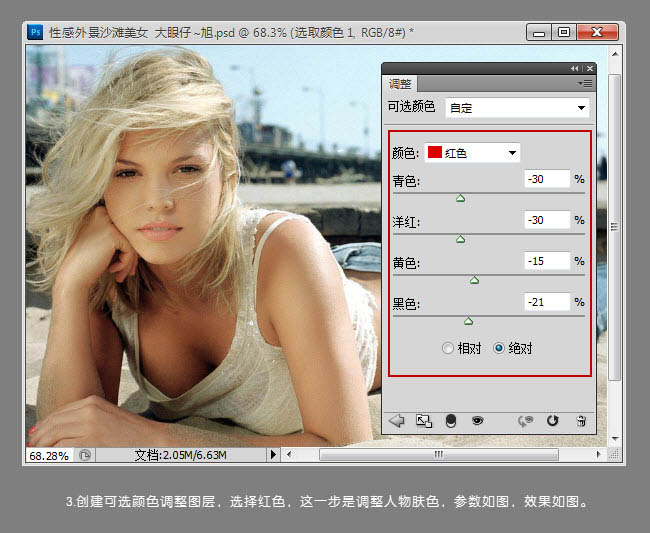
4、创建曲线调整图层,选择蓝通道,为照片暗部加蓝,脸部加黄,进行补色处理,效果如下图。
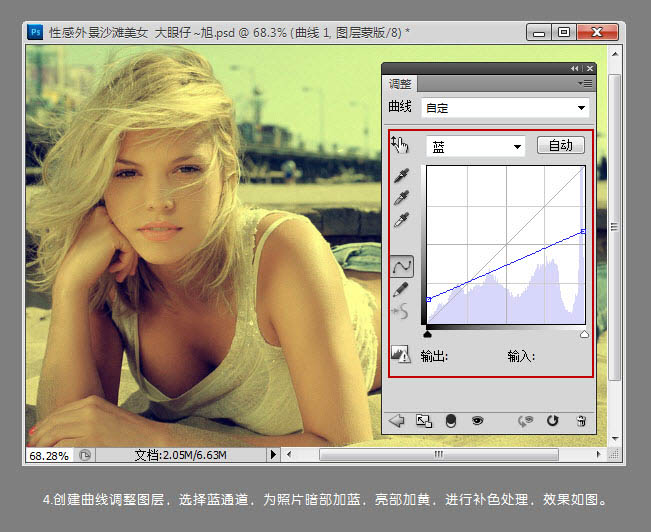
学习 · 提示
相关教程
关注大神微博加入>>
网友求助,请回答!







